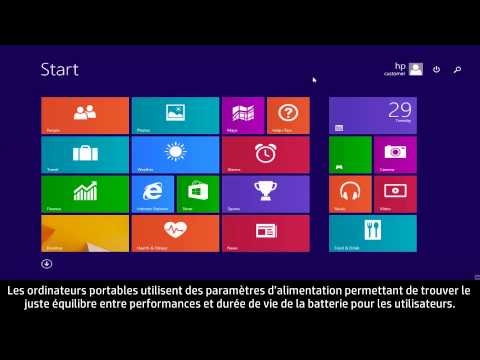En raison d'une défaillance ou d'un fonctionnement incorrect du DNS (dans l'article, je vais vous dire ce que c'est et pourquoi cela se produit), les utilisateurs observent très souvent diverses erreurs dans le navigateur. Et l'une de ces erreurs est la SONDE DNS FINIE PAS D'INTERNET. Mais le problème n'est même pas une erreur, mais le fait que le navigateur ne peut pas accéder au site. Le plus souvent, ce message s'affiche dans Google Chrome. Dans Opera, Firefox, Edge ou Yandex Browser, l'erreur elle-même ou la description peut différer légèrement.
En conséquence, il s'avère qu'Internet sur l'ordinateur est connecté et semble fonctionner, mais les sites ne s'ouvrent dans aucun navigateur. Sauf si Internet peut fonctionner dans certains programmes. Mais cela ne fait que confirmer une fois de plus qu'il y a des problèmes avec le DNS.

Outre que la sonde DNS n'a terminé aucune erreur Internet, il existe une autre erreur similaire et très populaire - «la sonde DNS a terminé nxdomain». Dans l'article sous le lien, j'ai écrit comment m'en débarrasser et tout réparer. Les solutions sont très similaires.
Sur la base de ma propre expérience, je peux dire que résoudre ce problème n'est pas difficile. Il existe plusieurs solutions éprouvées qui devraient fonctionner. J'ai cherché sur Internet ce qu'ils écrivent sur cette erreur. Eh bien, de telles absurdités apparaissent. Par exemple, je vous conseille de réinitialiser les paramètres de votre routeur! Qu'est-ce qu'il n'est pas nécessaire de faire exactement dans cette situation. Et après de tels conseils, en plus d'une erreur avec DNS, un routeur non encore configuré apparaît. Et Internet cesse complètement de fonctionner.
La sonde DNS a terminé sans Internet - qu'est-ce que cela signifie et que faire?
Tout d'abord, je vais expliquer brièvement comment fonctionne le DNS. Lorsque nous essayons de visiter un site, nous saisissons l'adresse à laquelle nous sommes habitués. Par exemple, https://help-wifi.com. Ou cliquez sur un lien. Mais le fait est qu'à cette adresse, nous ne pouvons pas accéder au site. Chaque site sur Internet est accessible par une adresse IP (qui est un numéro). Mais il n'est pas très pratique de saisir et de mémoriser de telles adresses. C'est là que les serveurs DNS entrent en jeu. Leur tâche est de convertir des adresses de sites ordinaires, qui nous sont familières, en leurs adresses IP. Ensuite, le navigateur charge le site et l'affiche.
Habituellement, par défaut, nous utilisons les serveurs DNS de notre FAI. Qui cessent souvent de fonctionner ou, pour une raison quelconque, ne fonctionnent tout simplement pas de manière stable (par exemple, à cause d'une forte charge sur eux). C'est l'une des raisons pour lesquelles le message "DNS_PROBE_FINISHED_NO_INTERNET" apparaît dans le navigateur.
Le problème peut également être du côté d'une ressource Internet spécifique. Ou dans les paramètres de l'ordinateur lui-même. Par exemple, le service client DNS est en cours d'exécution. Il n'est pas rare que certains programmes malveillants (et parfois les utilisateurs eux-mêmes) modifient les paramètres réseau dans Windows, après quoi le serveur DNS cesse de répondre et des erreurs similaires apparaissent.
Comment réparer l'erreur DNS_PROBE_FINISHED_NO_INTERNET?
Dans Windows 10, Windows 8, Windows 7 et Windows XP, cette erreur peut être corrigée avec presque les mêmes méthodes, dont je parlerai en détail dans cet article. Mais d'abord, passez attentivement en revue ces points:
- Si vous voyez cette erreur lorsque vous visitez un site spécifique (et d'autres ressources ouvertes), il est fort probable que le problème soit du côté du serveur où ce site est hébergé. Essayez de l'ouvrir sur un autre appareil / via une connexion différente.
- Il est conseillé de redémarrer d'abord votre ordinateur et votre routeur. Si vous vous connectez à Internet via un routeur.
- Si possible, vous pouvez essayer de vous connecter à Internet d'une manière différente. Par exemple, sur un autre réseau Wi-Fi. Nous pouvons donc exclure, ou confirmer l'occurrence de la sonde DNS terminée, aucune erreur Internet due à la faute du fournisseur ou du routeur.
- Assurez-vous d'avoir une connexion Internet sans erreur. Faites attention à l'icône de la barre d'état. Il ne devrait y avoir aucun point d'exclamation jaune. S'il y en a un, c'est un problème complètement différent.
Passons à des solutions plus sérieuses. Je vais commencer par les plus efficaces (à mon avis).
Nous utilisons un DNS alternatif
Parmi toutes les solutions, je conseille tout d'abord d'enregistrer les serveurs DNS de Goggle dans les propriétés de votre connexion Internet. Je les utilise personnellement tout le temps.
Cela se fait très simplement. Pour ouvrir rapidement la fenêtre Connexions réseau, appuyez sur le raccourci clavier Gagner + R, entrez la commandencpa.cpl et appuyez sur D'accord.

Ou ouvrez cette fenêtre de la manière qui vous convient.
Cliquez avec le bouton droit sur la connexion par laquelle votre ordinateur est connecté à Internet et sélectionnez "Propriétés". Si via Wi-Fi, il s'agit probablement d'un "réseau sans fil". Si par câble - "Ethernet". C'est sur Windows 10.

Sélectionnez le protocole "IP version 4", cliquez sur le bouton "Propriétés" et écrivez les adresses:
8.8.8.8
8.8.4.4
Puis cliquez à nouveau sur OK et OK.

Une fois ces étapes terminées, l'erreur devrait disparaître.
Effacer le cache DNS
Une autre solution, qui, selon mes observations, permet souvent de corriger l'erreur avec le code DNS_PROBE_FINISHED_NO_INTERNET. Le but est de vider le cache DNS. Ce n'est pas difficile à faire.
Exécutez l'invite de commande en tant qu'administrateur.

Copiez-le dans la ligne de commande et exécutez (en appuyant sur Entrée) cette commande:
ipconfig / flushdns
Un message devrait apparaître indiquant que le cache a été effacé avec succès. Après cela, il est conseillé de redémarrer votre ordinateur.

Mieux encore, effectuez une réinitialisation complète du réseau. Instructions:
- Réinitialisation des paramètres réseau TCP / IP et DNS dans Windows 7
- Réinitialiser les paramètres réseau dans Windows 10
Vous pouvez essayer de réinitialiser vos paramètres réseau si aucune des solutions de l'article ne vous aidera à résoudre le problème d'accès aux sites.
Vérification du fonctionnement du client DNS (service Windows)
Le service client DNS est responsable du fonctionnement du DNS sous Windows. Vous devez vérifier si cela fonctionne. Peut-être le redémarrer.
Allez dans Services. Le moyen le plus simple de lancer cette fenêtre consiste à effectuer une recherche dans Windows 10.

Sous Windows 7, par exemple, vous pouvez faire un clic droit sur «Ordinateur», sélectionner «Gérer» puis aller dans «Services».
Ensuite, nous trouvons le service «client DNS» et regardons le statut. Il devrait être "Running". Et le type de démarrage est "Automatique".

Si votre état et votre type de démarrage ne sont pas les mêmes que dans la capture d'écran ci-dessus, ouvrez les propriétés de ce service et définissez le démarrage automatique. Redémarrez ensuite votre PC ou démarrez le service manuellement.

Si l'apparence de la SONDE DNS FINIE AUCUNE erreur INTERNET dans Windows était associée à un client DNS sur l'ordinateur, alors tout devrait fonctionner.
Désactiver le proxy
Certains programmes, ou même les utilisateurs eux-mêmes, définissent les paramètres du proxy, après quoi Internet cesse de fonctionner. Au contraire, Internet fonctionne, mais les sites ne s'ouvrent pas. Vous devez vous assurer que les proxys sont désactivés sur votre ordinateur.

Je ne décrirai pas en détail comment vérifier cela, car j'ai déjà écrit des instructions détaillées sur ce sujet: https://help-wifi.com/raznye-sovety-dlya-windows/kak-otklyuchit-proksi-server-v-windows/
Mise à jour: vérifier le profil réseau du réseau
Windows attribue un profil privé (domestique) ou public (public) à chaque connexion (réseau Wi-Fi). La sélection de profil apparaît généralement la première fois que vous vous connectez au réseau.
Dans les commentaires, Yulia a partagé la décision suivante: son système définissait le réseau comme public. Elle est passée à la maison dans les paramètres et l'erreur "SONDE DNS FINIE PAS D'INTERNET" a disparu.
Comment faire cela, j'ai montré dans l'article: Réseau domestique (privé) et public (public) Windows 10.
Encore quelques solutions
Si le problème persiste, assurez-vous d'avoir suivi toutes les recommandations correctement. Essayez de découvrir quelle en est la raison.
Que pouvez vous faire d'autre:
- Vérifiez la présence de virus sur votre ordinateur à l'aide des utilitaires Malwarebytes Free, Dr.Web CureIt!, Malwarebytes AdwCleaner.
- Désactivez le protocole "IP version 6" dans les propriétés de la connexion Internet (décochez simplement la case):

- Désactivez le VPN et les autres programmes (modules complémentaires de navigateur) susceptibles d'interférer avec votre connexion Internet.
- Désactivez temporairement l'antivirus et le pare-feu.
Si je découvre de nouvelles solutions, je compléterai certainement l'article. Vous pouvez également partager votre expérience dans les commentaires, ou me poser une question.